5. ระบบแกลอรี่
5.1 เลือกการจัดการโมดูล เลือกระบบแกลอรี่
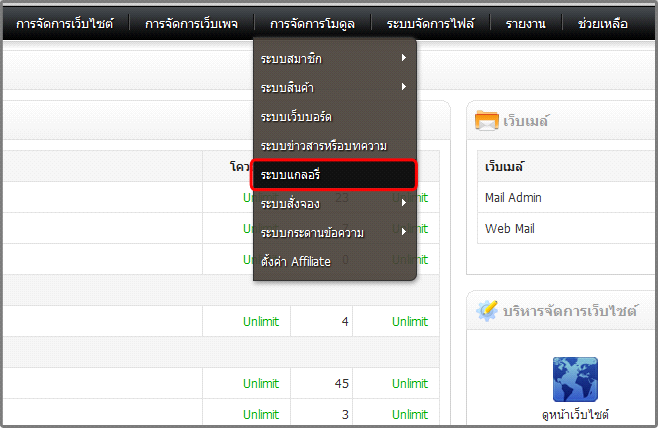
หรือคลิ๊กที่ไอคอน ระบบแกลอรี่ ด้านหน้า
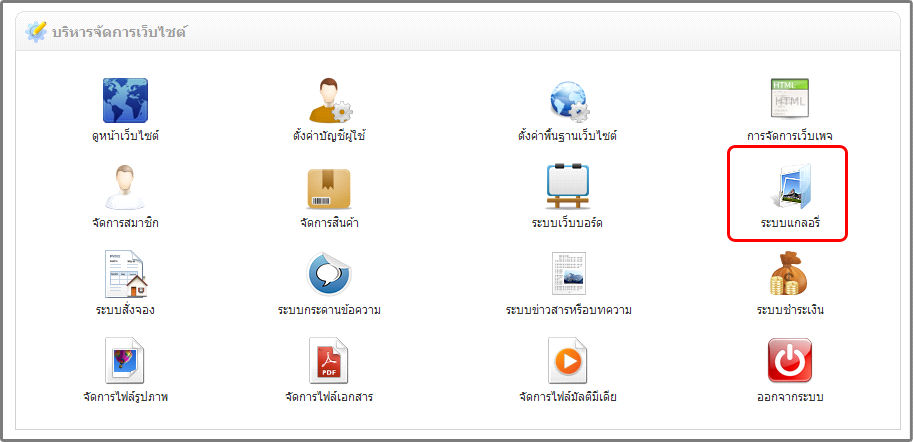
5.2 จะเข้าสู่หน้าหลักของระบบแกลอรี่ จากนั้นให้คลิ๊กที่ปุ่ม เพิ่มอัลบั้มรูปภาพ
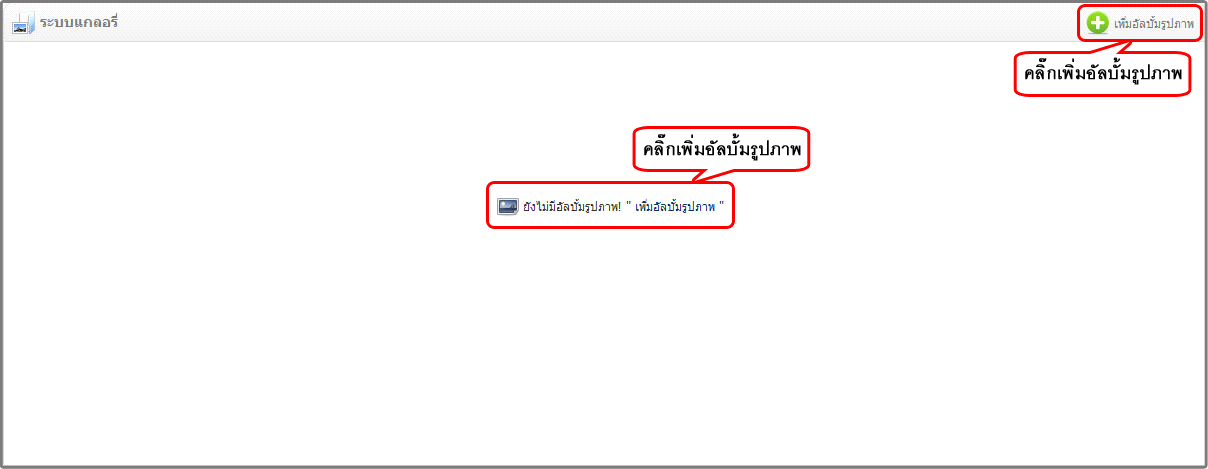
5.3 จะเข้าสู่หน้า เพิ่มอัลบั้ม กรอกชื่ออัลบั้มทั้งภาษาไทย, ภาษาอังกฤษ เมื่อเรียบร้อยแล้วให้คลิ๊กที่ปุ่ม บันทึก
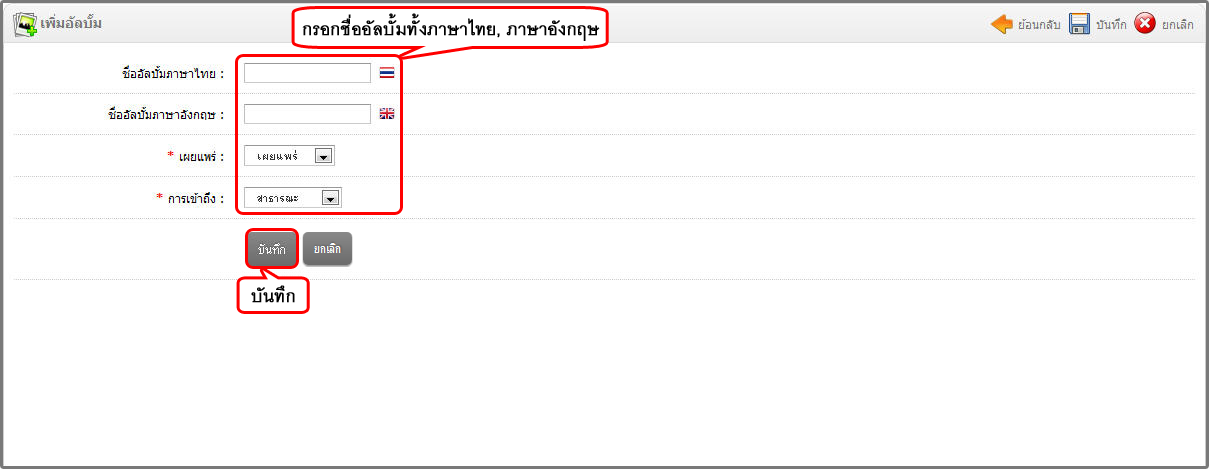
5.4 เมื่อสร้างอัลบั้มรูปภาพเรียบร้อยแล้วจะได้ผลลัพธ์ ดังภาพด้านล่าง
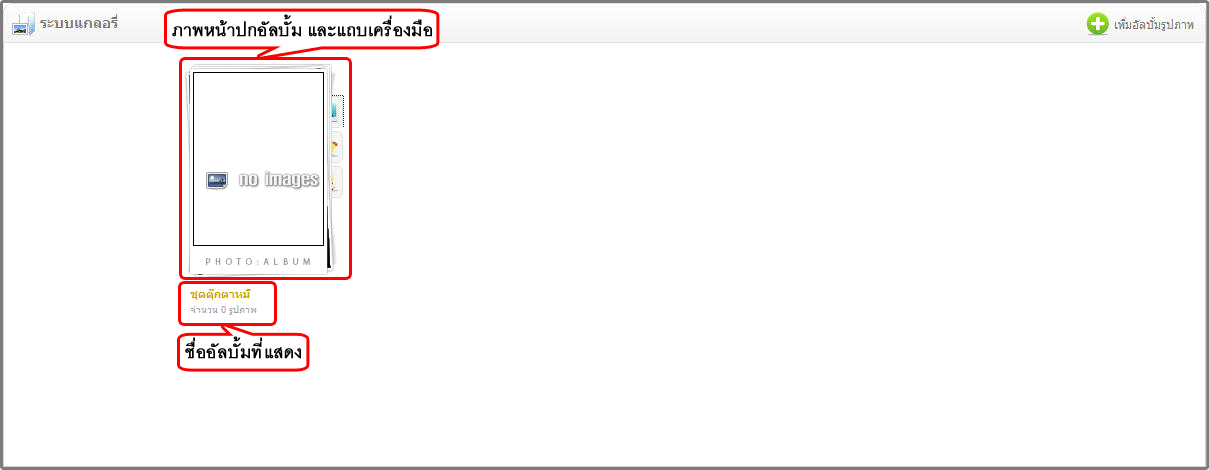
5.5 จัดการรูปภาพ คลิ๊กที่ปุ่ม จัดการรูปภาพ ดังภาพ
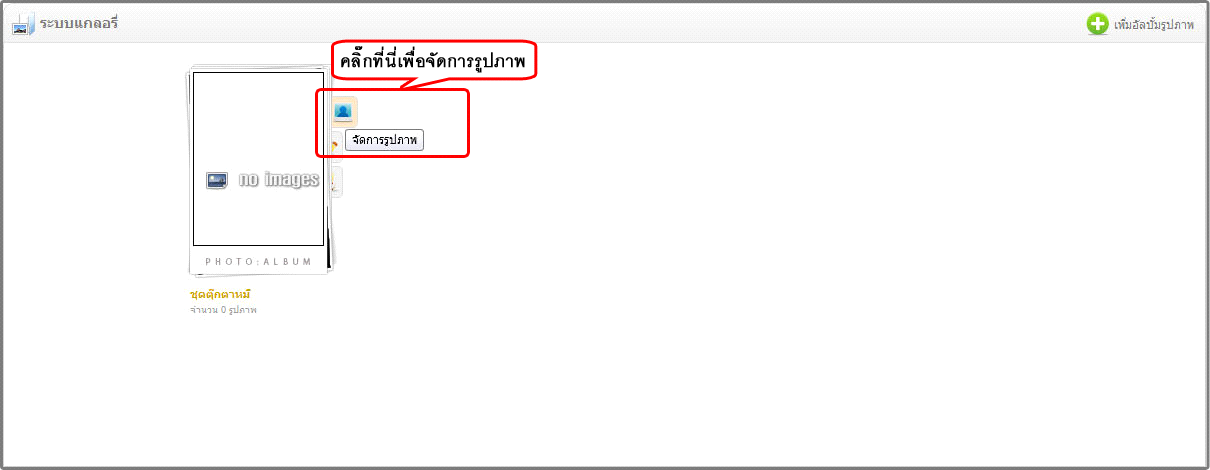
5.6 จะเข้าสู่หน้า เพิ่มรูปภาพ ให้ทำการคลิ๊กที่ “เพิ่มรูปภาพ” หรือคลิ๊กที่ปุ่ม เพิ่มรูปภาพ ด้านบนขวามือ หากต้องการกลับสู่หน้าแรกของอัลบั้มรูปภาพ ให้คลิ๊กที่ปุ่ม อัลบั้มรูปภาพ
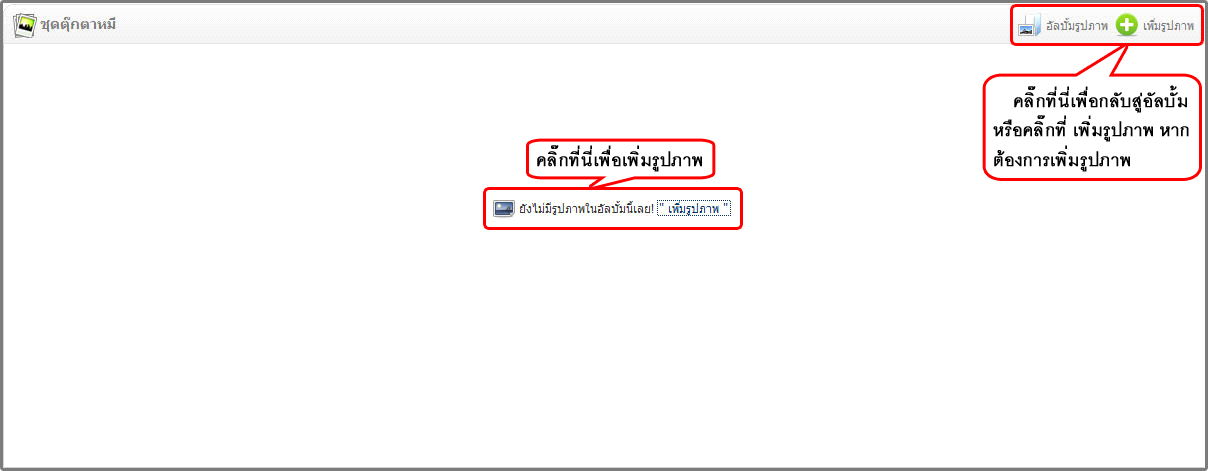
5.7 วิธีการเพิ่มรูปภาพ มีขั้นตอน ดังนี้
5.7.1 คลิ๊กที่สัญลักษณ์รูปภาพ เพื่ออัพโหลดรูปภาพ
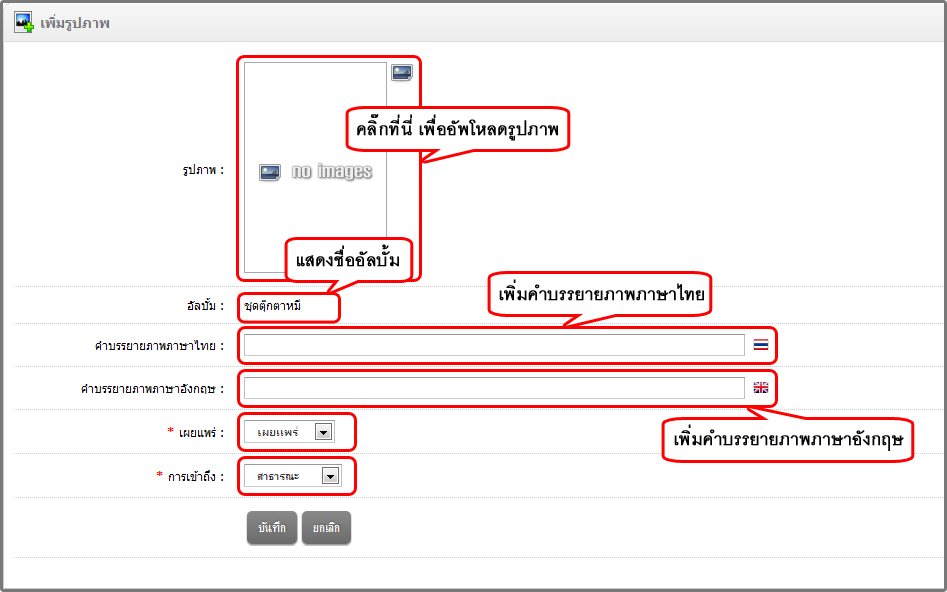
5.7.2 คลิ๊กที่ปุ่ม Browse… เพื่อค้นหารูปภาพที่ต้องการ
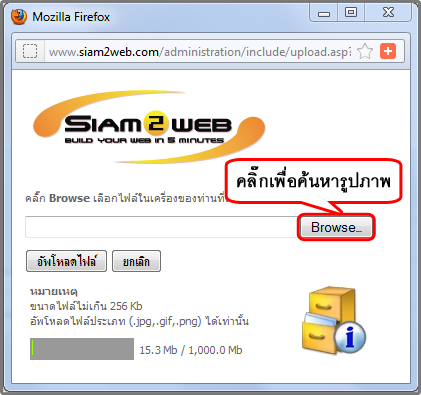
5.7.3 เลือกภาพที่ต้องการ จากนั้นคลิ๊กที่ปุ่ม Open
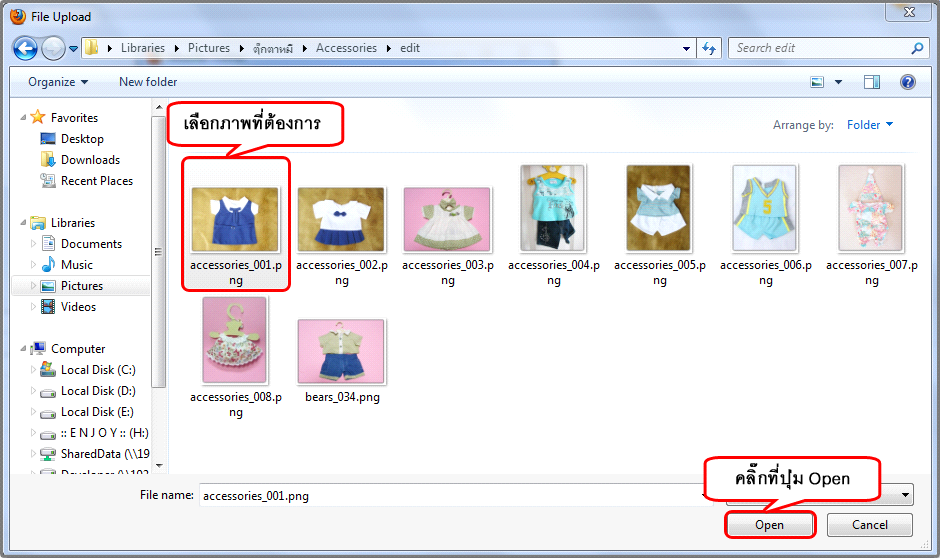
5.7.4 ระบบจะแสดงแหล่งที่มาของภาพ จากนั้นคลิ๊กที่เมนู อัพโหลดไฟล์
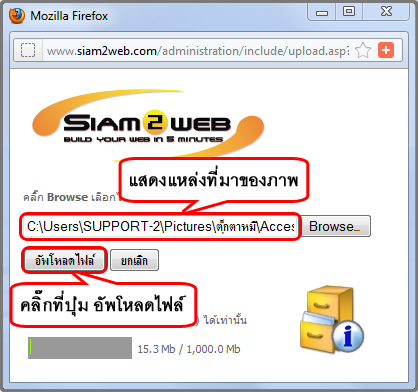
5.7.5 คลิ๊กที่ปุ่ม คลิ๊กที่นี่ เพื่อบันทึกข้อมูล
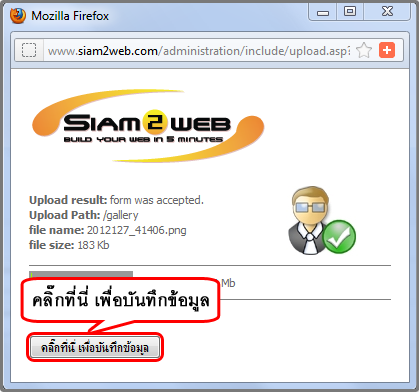
5.7.6 จะได้ผลลัพธ์ดังภาพด้านล่าง กรอกรายละเอียดต่าง ๆ ให้ครบถ้วน จากนั้นคลิ๊กที่ปุ่ม บันทึก หรือ คืนค่า (หากต้องการคืนค่าการใช้งานเริ่มต้นของระบบ)
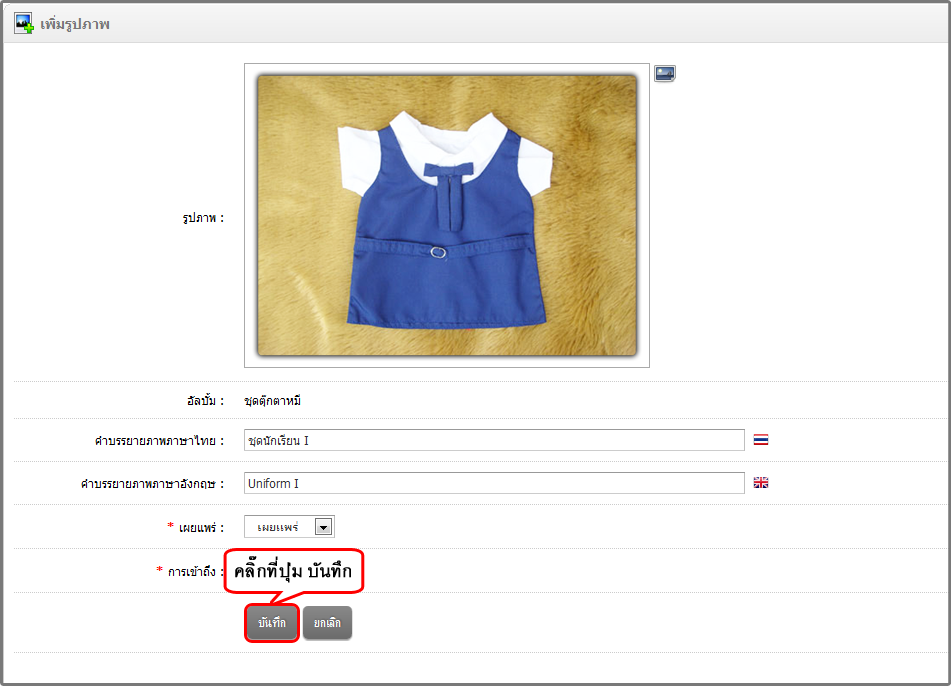
5.7.7 ระบบแสดงหน้าต่าง ยืนยันการเพิ่มรูปภาพ หากต้องการยืนยันให้คลิ๊กที่ปุ่ม OK หากไม่ต้องการให้คลิ๊กที่ปุ่ม Cancel
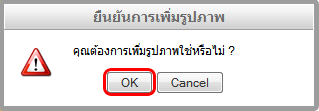
5.8 ระบบจะแสดงภาพที่ได้ทำการอัพโหลเข้ามา
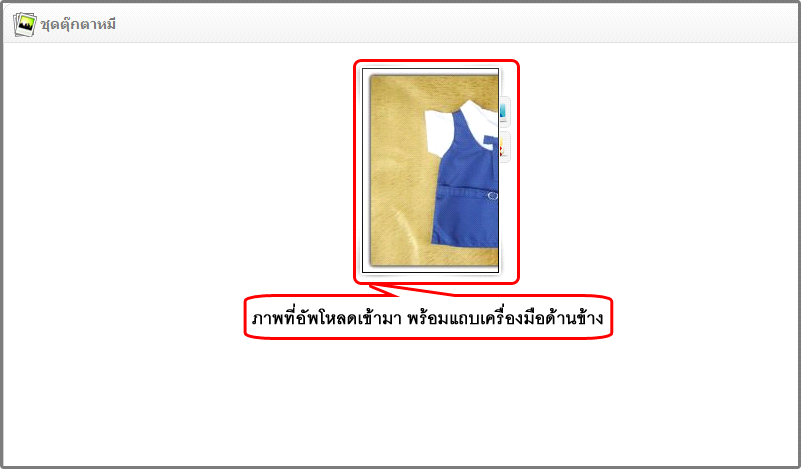
หากต้องการแก้ไขรูปภาพ ให้ทำการคลิ๊กที่ปุ่ม แก้ไขรูปภาพ
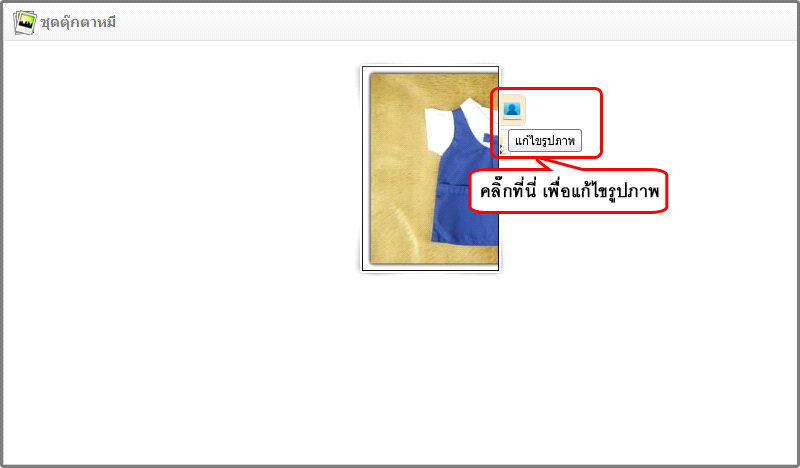
หากต้องการลบรูปภาพ ให้ทำการคลิ๊กที่ปุ่ม ลบรูปภาพ
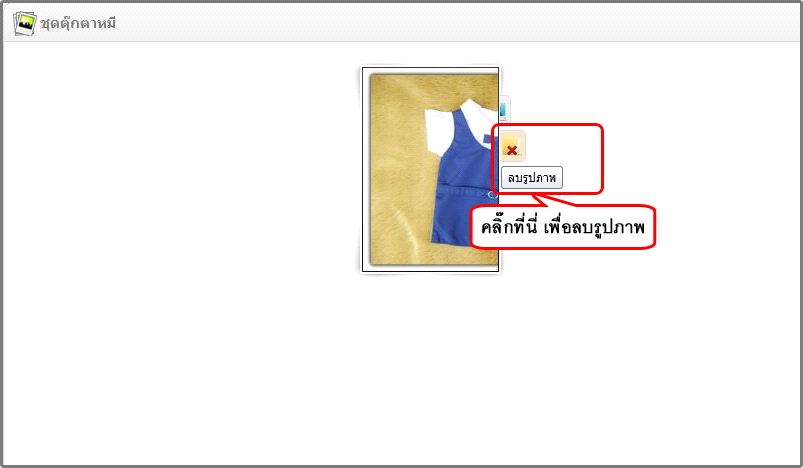
ทำการเพิ่มรูปภาพโดยคลิ๊กที่ปุ่ม เพิ่มรูปภาพ ตามที่ต้องการ
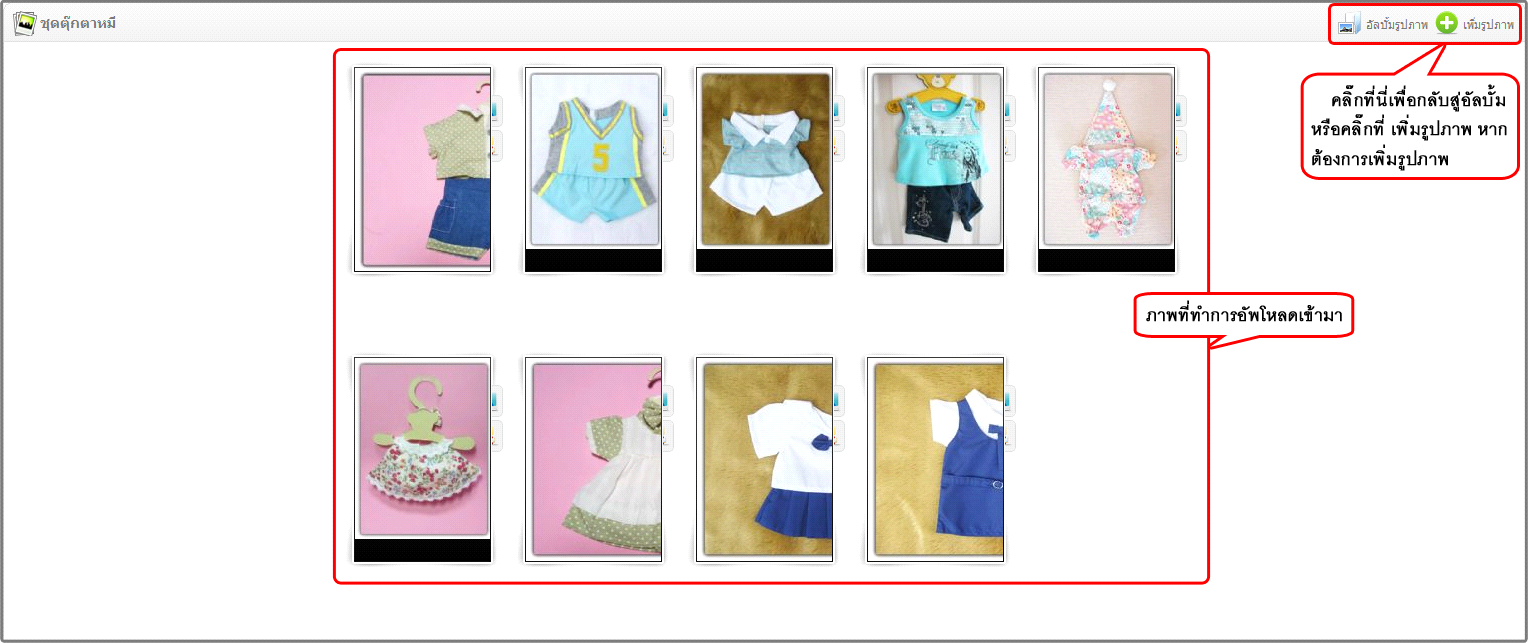
5.9 วิธีเปลี่ยนตำแหน่งรูปภาพ สามารถทำได้โดยเลือกรูปภาพที่ต้องการ จากนั้นคลิ๊กเมาส์ซ้าย (Drag Mouse) ค้างไว้ จากนั้นลากรูปภาพไปวางในตำแหน่งที่ต้องการ
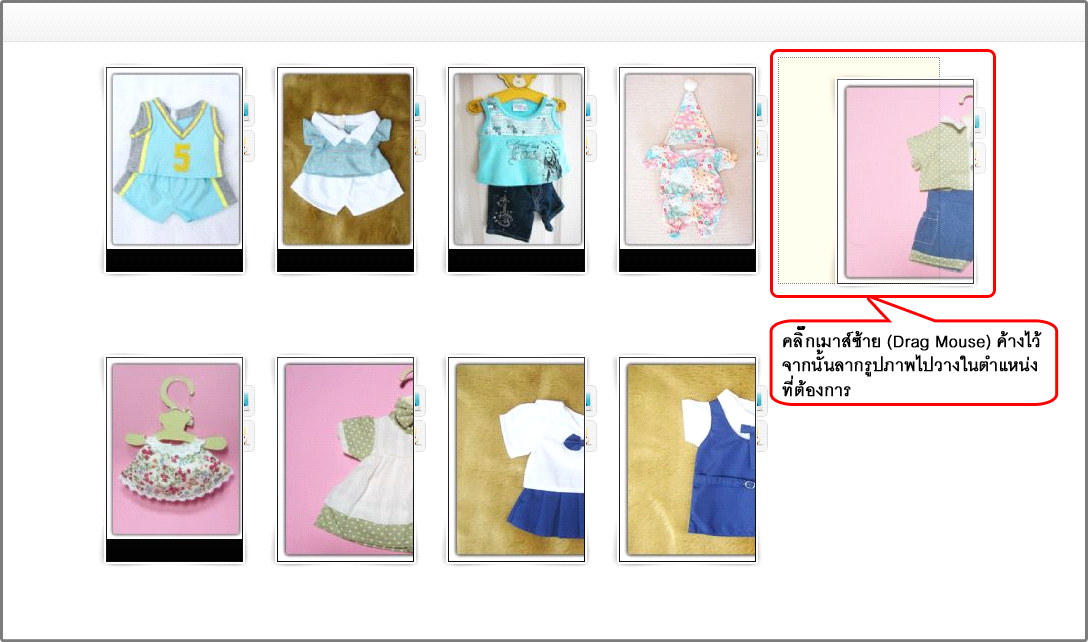
5.10 วิธีเปลี่ยนตำแหน่งอัลบั้ม สามารถทำได้โดยเลือกอัลบั้มรูปภาพที่ต้องการ จากนั้นคลิ๊กเมาส์ซ้าย (Drag Mouse) ค้างไว้ จากนั้นลากรูปภาพไปวางในตำแหน่งที่ต้องการ
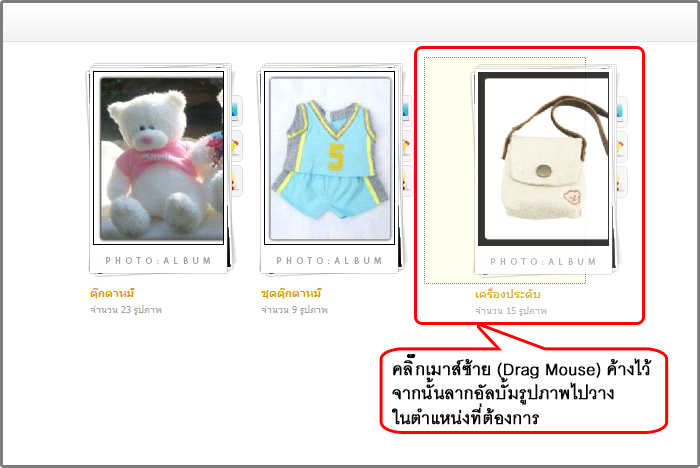
Created with the Personal Edition of HelpNDoc: Free HTML Help documentation generator